Wie können wir helfen?
Importieren von Skripten mit der Datei-App
Informationen zur Datei-App
Die Datei-App wird automatisch auf allen iOS-Geräten (iPhone und iPad) hinzugefügt und ermöglicht Ihnen das Speichern und Verwalten von Dateien auf Ihrem Gerät sowie von Dateien in anderen Cloud-Diensten und Apps wie iCloud, Dropbox, Google Drive, OneDrive, Box und Adobe Creative Cloud und mehr.
Alle Dateien, die Sie in iCloud Drive aufbewahren, werden automatisch in der Datei-App angezeigt. Sie müssen jedoch Ihre anderen Cloud-Dienste einrichten, um auch in der Datei-App darauf zugreifen zu können.
Einrichten der Datei-App für Dropbox, Google Drive, OneDrive oder Box
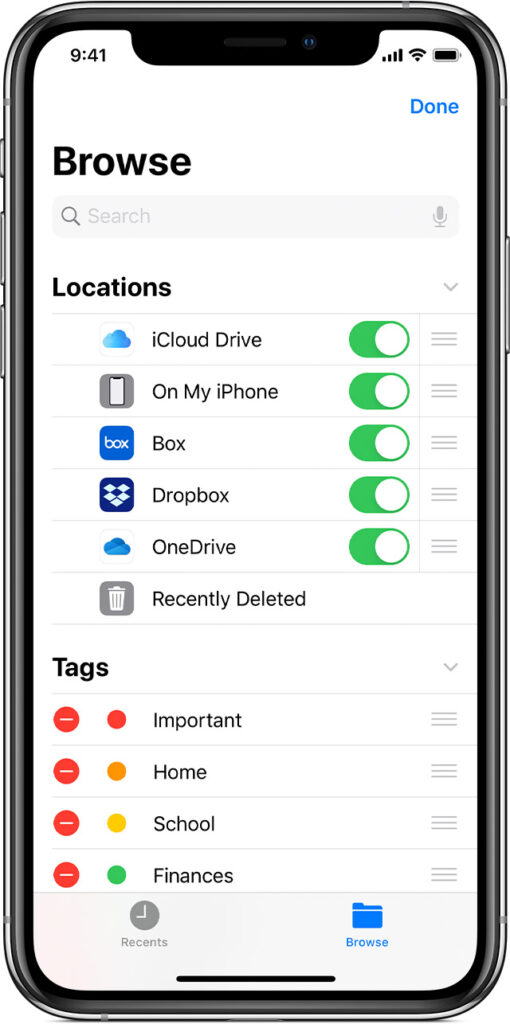
Importieren Sie Skripte in die Teleprompter-App
Öffnen Sie die Teleprompter-App und tippen Sie auf das Skript-Symbol, um auf Ihre Skripte zuzugreifen.
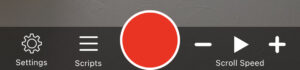
Ihre Skripte werden hier aufgelistet, falls Sie welche haben.
Um ein Skript aus Dateien zu importieren, tippen Sie oben rechts auf die Schaltfläche + und wählen Sie dann Aus Dateien hinzufügen.


Navigieren Sie zu der Datei, die Sie importieren möchten, und tippen Sie darauf. Sie können Dateien in den Formaten .doc, .docx, .rtf, .txt, .pdf importieren.
Das Skript wird auf die Bearbeitungsseite der App geladen, auf der Sie Änderungen vornehmen können. Formatierung hinzufügen, und dann Speichern.
Nachdem Sie auf Speichern geklickt haben, wird das Skript in Ihrer Liste der Skripte angezeigt und kann durch Tippen auf auf für die Aufzeichnung verwendet werden Auswahlknopf.

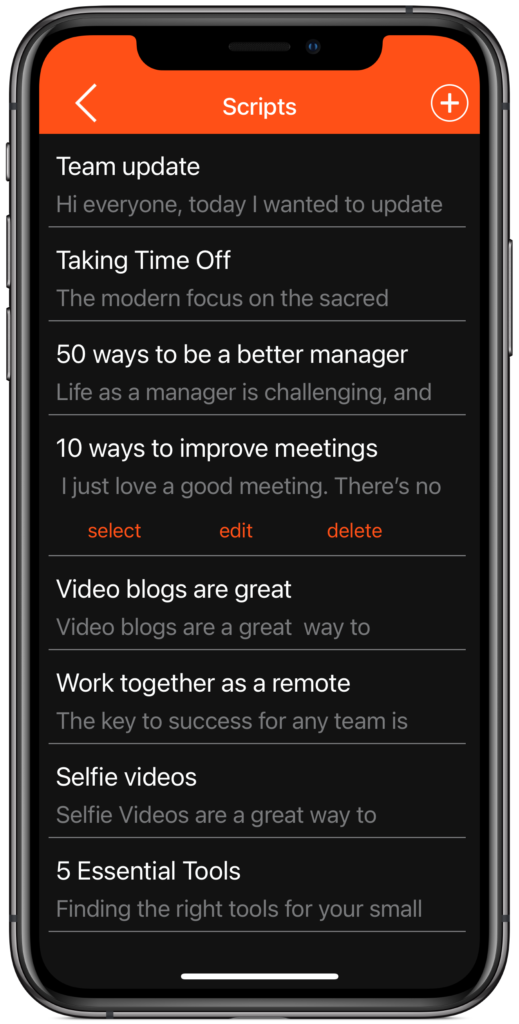
Importieren Sie aus der Datei-App
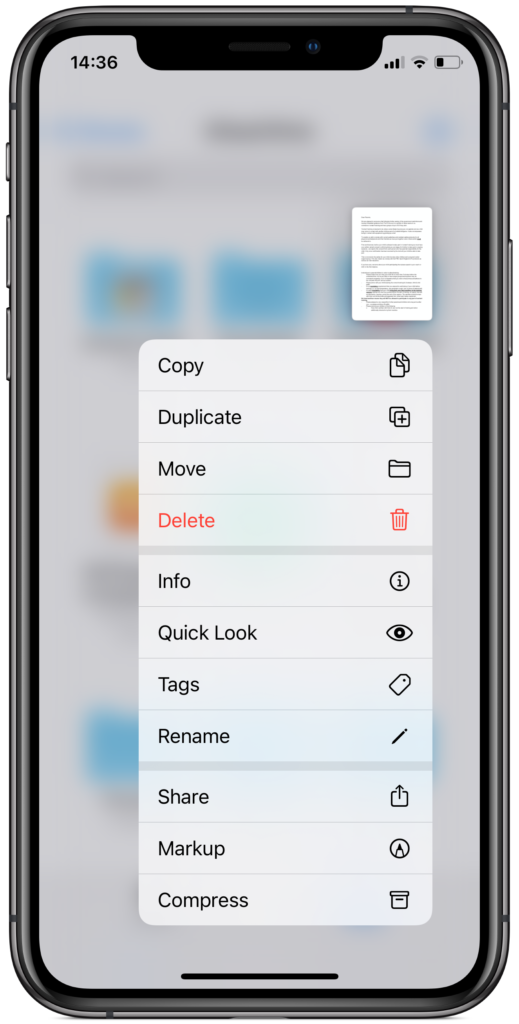
Sie können Skripte auch direkt aus der Datei-App importieren.



